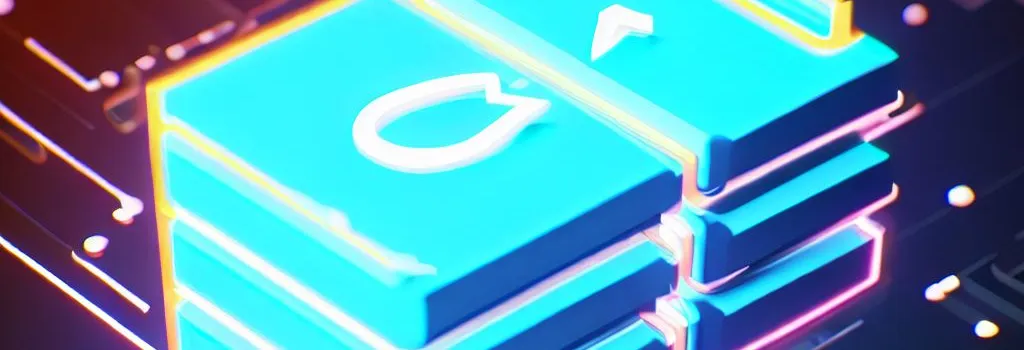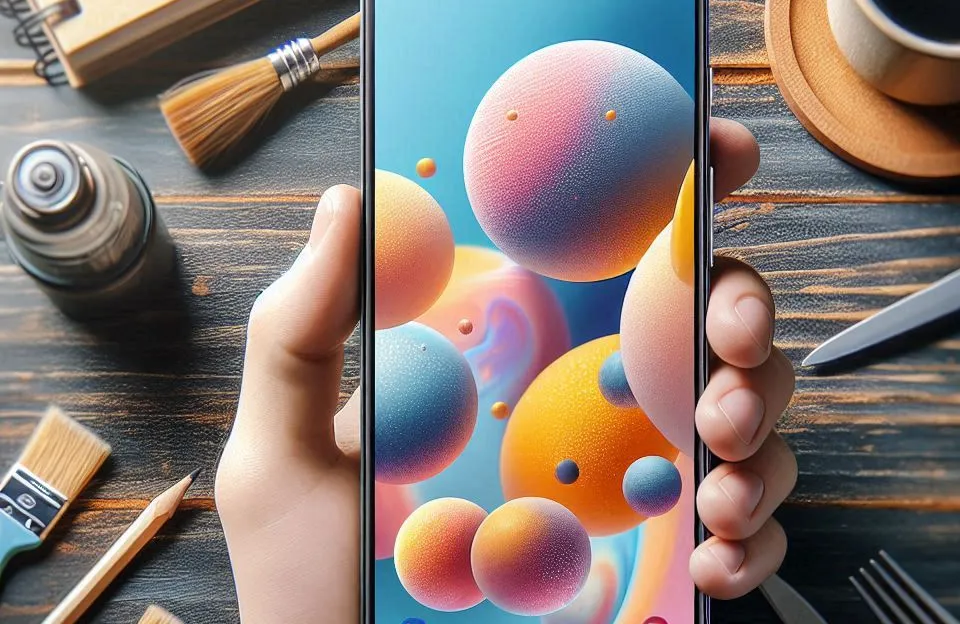Introdução
No mundo conectado de hoje, compartilhar pasta na rede é uma tarefa essencial. O Ubuntu, um sistema operacional Linux popular, oferece suporte para compartilhamento de pastas usando o protocolo SMB (Server Message Block). Neste artigo, você aprenderá como compartilhar pastas na rede com SMB no Ubuntu, desde a instalação até o compartilhamento eficaz de seus arquivos.


Instalação do Samba
Antes de começarmos, é importante garantir que o Samba, o software que permite o compartilhamento de pastas usando o protocolo SMB, esteja instalado em seu sistema Ubuntu. Siga os passos abaixo para a instalação:
Passo 1: Abrir o Terminal
Abra o Terminal no Ubuntu. Você pode fazer isso pressionando Ctrl + Alt + T.
Passo 2: Instalar o Samba
Digite o seguinte comando e pressione Enter para instalar o Samba:
sudo apt-get install samba
Isso instalará o Samba em seu sistema.
Configuração do Compartilhamento
Agora que o Samba está instalado, é hora de configurar o compartilhamento de pastas.
Passo 3: Criar uma Pasta para Compartilhar
Crie uma pasta em seu sistema que você deseja compartilhar. Por exemplo, crie uma pasta chamada “Compartilhada” em sua pasta pessoal.
Passo 4: Configurar as Permissões
É importante definir as permissões corretas para a pasta que você deseja compartilhar. Abra o Terminal e navegue até a pasta usando o comando cd.
cd ~/Compartilhada
Em seguida, atribua permissões de leitura e gravação à pasta:
chmod 755 Compartilhada
Passo 5: Configurar o Compartilhamento
Agora, abra o arquivo de configuração do Samba para editar as configurações:
sudo nano /etc/samba/smb.conf
Dentro do arquivo, adicione o seguinte no final:
[Compartilhada] comment = Pasta Compartilhada path = /home/seu-usuario/Compartilhada browseable = yes read only = no guest ok = no create mask = 0755 valid users = seu_nome_de_usuario
Certifique-se de substituir seu-usuario pelo nome de usuário do seu sistema.
Passo 6: Reiniciar o Samba
Após salvar as alterações, reinicie o serviço Samba para que as configurações entrem em vigor:
sudo service smbd restart
Acesso à Pasta Compartilhada
Agora que sua pasta está configurada para compartilhamento, outros dispositivos em sua rede podem acessá-la.
PROCESSADOR AMD RYZEN 7 5700X 3.4GHz (TURBO 4.6GHz) 32MB CACHE AM4 100-100000926WOF, Cerâmica cinza
Conclusão
Compartilhar pasta na rede com SMB no Ubuntu é uma maneira eficaz de colaborar e trocar arquivos com outros dispositivos. Ao seguir os passos acima, você pode configurar facilmente o compartilhamento de pastas em seu sistema Ubuntu. Lembre-se de manter suas permissões atualizadas e aproveite os benefícios do compartilhamento de arquivos em rede.
Perguntas Frequentes (FAQs)
Sim, o SMB é um protocolo amplamente suportado, e você pode compartilhar pastas com dispositivos Windows sem problemas.
Você pode adicionar mais usuários editando o arquivo de configuração do Samba e atribuindo permissões apropriadas.
Desde que você configure as permissões corretamente e mantenha seu sistema Ubuntu seguro, o compartilhamento de pastas com SMB é seguro.
Sim, existem aplicativos Android disponíveis que permitem acessar pastas compartilhadas em sistemas Ubuntu usando SMB.
Você pode redefinir as permissões usando o comando chmod no Terminal.
Aproveite o compartilhamento de pastas na rede com SMB no Ubuntu e mantenha seus arquivos acessíveis a todos os dispositivos em sua rede local.
- Samba Linux: Instalar e Configurar Servidor de Arquivos no Ubuntu
- Como Entrar em Pastas no Linux: Um Guia Passo a Passo
- Criptografia Simétrica e Assimétrica: Protegendo seus Dados de Forma Eficiente
- Criptografia Simétrica: Protegendo Dados de Forma Eficiente
- Permissão Linux: Entendendo o Controle de Acesso a Arquivos e Diretórios